Microsoft 팀: 오류 코드 CAA50021을 수정하는 방법

Teams 오류 CAA50021을 수정하려면 장치를 Azure에 연결하고 앱을 최신 버전으로 업데이트하세요. 문제가 지속되면 관리자에게 문의하세요.

Windows 11로 업그레이드할 계획이지만 컴퓨터가 Microsoft의 최신 OS 버전과 호환되는지 확실하지 않다면 잘 찾아오셨습니다. 이 빠른 가이드에서는 장치에서 Windows 11을 실행할 수 있는지 확인하는 방법을 보여 드리겠습니다. 바로 시작하겠습니다.
내 PC에서 Windows 11 호환성을 확인하려면 어떻게 합니까?
1. PC 헬스 체크 앱 실행
컴퓨터가 Windows 11과 호환되는지 확인하는 가장 빠르고 안전한 방법은 PC 상태 확인 앱 을 실행하는 것 입니다. Microsoft 에서 앱을 다운로드 할 수 있습니다 . 도구를 실행하고 지금 확인 버튼을 눌러 컴퓨터에서 Windows 11을 실행할 수 있는지 확인합니다.
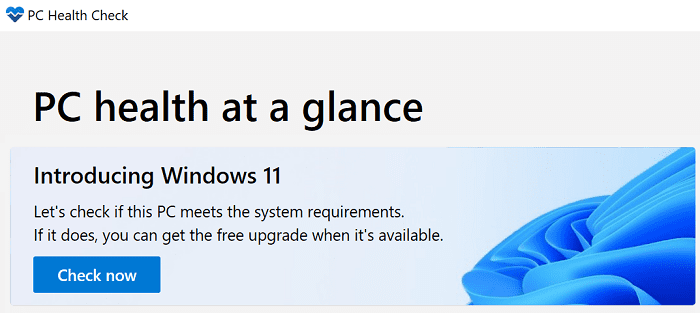
앱에서 컴퓨터가 Windows 11 실행을 위한 시스템 요구 사항을 충족한다고 표시 되면 설치 도우미를 다운로드 할 수 있습니다 . Microsoft에서 설명하는 것처럼 이것은 컴퓨터에 Windows 11을 설치하기 위한 최상의 옵션입니다.
2. 컴퓨터 사양 확인
PC 상태 확인 앱을 사용할 수 없는 경우 컴퓨터 사양을 Windows 11의 시스템 요구 사항과 비교할 수 있습니다. Windows 시작 검색 표시줄에 ' PC 정보 '를 입력 하고 이 PC 정보 를 두 번 클릭합니다 . 장치 사양 섹션 으로 이동 하여 RAM, CPU, GPU 및 스토리지 세부 정보를 확인하십시오.
그런 다음 Microsoft 지원 페이지로 이동하여 Windows 11 시스템 요구 사항 을 확인합니다 . 장치의 사양과 비교하십시오. 일치하는 경우 새 OS를 설치할 수 있습니다.
Windows 11 시스템 요구 사항
WhyNotWin11 스크립트 실행
WhyNotWin11 탐지 스크립트를 실행할 수도 있습니다. GitHub에서 스크립트를 다운로드 할 수 있습니다 . 스크립트를 실행하고 결과를 확인하십시오. 스크립트가 녹색 표시등을 제공하면 잘 진행한 것입니다.
결론
컴퓨터가 Windows 11과 호환되는지 확인하려면 PC 상태 확인 앱을 다운로드하여 실행하세요. 앱이 작동하지 않으면 공식 Windows 11 시스템 요구 사항과 컴퓨터 사양을 비교할 수 있습니다. 또는 WhyNotWin11 스크립트를 실행할 수도 있습니다.
컴퓨터가 Windows 11과 호환되는지 확인하기 위해 다음 중 어떤 방법을 사용하시겠습니까? 아래 의견에 알려주십시오.
Teams 오류 CAA50021을 수정하려면 장치를 Azure에 연결하고 앱을 최신 버전으로 업데이트하세요. 문제가 지속되면 관리자에게 문의하세요.
랩톱 화면을 너무 오랫동안 켜두지 않으려면 항상 이렇게 하여 화면 시간을 변경할 수 있습니다.
게시물 탭은 Microsoft Teams에 긴밀하게 통합되어 있습니다. 사용자는 이를 숨기거나 자신의 채널에서 제거할 수 없습니다.
Windows 11에서 작업 표시줄 결합 안 함 옵션을 복원하려면 GitHub에서 Explorer Patcher 앱을 다운로드하십시오.
Windows 자동 복구가 관리자 계정을 감지하지 못하면 복구 모드로 부팅하고 재설정 옵션을 사용하십시오.
Windows 11에서 검색 가져오기를 제거하려면 Edge 설정으로 이동합니다. 주소 표시줄에 사용된 검색 엔진에서 Google을 선택합니다.
Microsoft Family의 자녀 계정에 돈을 추가하려면 돈을 추가할 계정을 선택하고 돈 추가를 클릭합니다.
Windows 10 컴퓨터에서 소리가 나지 않는 경우 시도할 수 있는 다양한 팁이 있습니다. 그들이 누구인지보십시오.
Windows 11에서 프록시 설정 쓰기 오류를 수정하려면 개인 정보 및 보안 설정으로 이동하여 다른 터미널 버전으로 전환하십시오.
Windows 11에서 AirPods 마이크를 사용할 수 없는 경우 장치의 연결을 해제하십시오. 그런 다음 핸즈프리 AG 오디오 옵션을 사용합니다.
Microsoft Teams에서 누가 파일을 열었는지 확인하려면 Insights 앱을 설치하고 디지털 활동 보고서를 사용하세요.
Windows 시스템 레지스트리 파일이 없거나 오류가 있는 경우 복구 환경을 활성화하고 시동 복구를 실행하십시오.
컴퓨터가 보안 부팅을 지원하지 않아 Windows 11로 업그레이드할 수 없는 경우 UEFI 설정으로 이동하여 이 기능을 활성화하십시오.
인증 시도 횟수가 너무 많아 Microsoft 계정에 로그인할 수 없다면 웹 브라우저를 통해 로그인할 수 있는지 확인하세요.
Windows 11 사용자는 Amazon Appstore에서 컴퓨���에 Android 앱을 다운로드하여 설치할 수 있습니다. Google Play 스토어는 아직 사용할 수 없습니다.
Windows 11에서 인터넷 연결 속도를 높이려면 먼저 인터넷 문제 해결사를 실행하십시오. 그런 다음 네트워크 드라이버를 업데이트하거나 다시 설치하십시오.
Windows 11 SE에는 교사와 학생 모두에게 방해가 되지 않는 환경을 제공하는 매우 간단하고 직관적인 UI가 있습니다.
컴퓨터에서 Windows Media Creation 도구를 실행하는 데 문제가 있다고 표시되면 Media Creation Tool 실행 파일의 차단을 해제합니다.
사이버 범죄자는 종종 장치를 맬웨어로 감염시키거나 데이터를 도용하기 위해 가짜 Microsoft 이메일을 보냅니다.
요약하자면, Bluetooth 마우스가 지연되는 경우 Bluetooth 문제 해결사를 실행하고 마우스 드라이버를 업데이트하십시오.
Microsoft Teams 회의 추가 기능이 Windows 10 또는 11 PC의 Outlook 앱에 표시되지 않습니까? 문제를 해결하는 방법은 다음과 같습니다.
'Steam이 설치 확인 중 멈췄나요'? 오류를 제거하려면 다음 7가지 수정 사항을 시도해 보세요.
Windows 11에서 여러 파일을 인쇄하는 것은 지루한 과정이 아닙니다. Windows에서 여러 파일을 일괄 인쇄하려면 전용 가이드를 확인하세요.
PC를 사용하는 동안 문제가 발생합니까? SFC scannow를 사용하여 Windows 시스템 파일을 복구하는 방법은 다음과 같습니다!
외장 드라이브가 디스크 관리 도구에 나타나지 않습니까? 문제를 해결하는 가장 좋은 방법은 다음과 같습니다.
원치 않는 활동 세부정보를 제거하고 싶으십니까? Windows 11에서 사용자 활동 기록을 지우는 방법은 다음과 같습니다.
OneDrive에서 파일이 계속 사라지나요? Windows 11에서 OneDrive의 파일 자동 삭제를 중지할 수 있는 모든 방법은 다음과 같습니다.
이 가이드의 옵션을 사용하여 로컬 그룹 정책 설정을 백업하여 액세스 권한을 잃지 마세요.
Windows Installer 서비스에 액세스할 수 없음 오류가 발생합니까? 문제를 해결하려면 다음 7가지 수정 사항을 시도해 보세요.
게임을 하는 동안 FPS를 모니터링하고 싶으십니까? Windows에서 FPS 카운터를 표시하려면 다음 5가지 도구를 사용해 보세요.





























